
Если браузер «тупит» и вылетает, а видео на веб-страницах не воспроизводится, это еще не значит, что пора бежать в сервисный центр. Проблема почти всегда решается переустановкой. Обновить браузер на телевизоре Самсунг Смарт ТВ – проще простого. Достаточно следовать элементарным инструкциям, с которыми справится даже ребенок.
В том, чтобы перейти на сторонний аналог, вроде Chrome, тоже нет ничего сложного. Главное – чтобы телевизор поддерживал смену интернет-обозревателя.

Обзор браузеров для Samsung smart TV
Старые модели Samsung, а также некоторые новые экземпляры из бюджетного сегмента работают на OS Tizen. С выходом в сеть там все куда сложнее, чем на Android TV. В последнем Play Market позволяет пользоваться чем угодно: от FireFox до Dolphin.
Как на Смарт ТВ скачать браузер . Браузер для SMARTV TV
Но и Tizen – не беда. Здесь тоже вполне возможно что-то «загуглить» или почитать новости.Фирменный браузер установлен по умолчанию. Всё, что нужно для его запуска – доступ в интернет. Браузер находится в списке приложений сервиса SmartHub (или App TV – в зависимости от модели). Его интерфейс появляется при нажатии одноименной кнопке на пульте (она часто бывает шестигранной формы).
Просто найдите в списке «WebBrowser» и кликните по иконке. Система скачает и установит веб-обозреватель.

Отличия от встроенного app tv
В телевизорах Samsung достаточно функциональный браузер. Понятное дело, что по сравнению с аналогами от Windows, он сильно урезан. И все-таки он:
- Работает в многозадачном режиме. То есть поддерживает переключение между несколькими окнами. Функция работает относительно шустро.
- Поддерживает HTML 5 – код, на котором работает большинство сайтов, а также Flash.
- Управляется со смартфонов через Tizen.
- Предлагает неплохую библиотеку виджетов.
И все же Chrome и Яндекс.Браузер для большинства пользователей будут удобнее. Там и интерфейс привычнее, и скорость работы лучше.
Как скачать и установить сторонний браузер на Самсунг смарт тв
Сторонние браузеры работают не на всех смарт тв самсунг. Свежие модели, как правило, чаще справляются с этой задачей. Но лучше все же заглянуть в инструкцию или найти список ТВ, на которых адекватно работают «Хром» и «Яндекс.Браузер». Потому что даже наличие подходящего софта в списке СмартХаб еще не значит, что они запустятся.
Google Chrome
Процесс установки Google Chrome предельно прост:
- Открыть сервис SmartHub (или App TV).
- Пролистать список программ, доступных для установки. Либо ввести название браузера в строку поиска, если время поджимает.
- Кликнуть на иконку и дождаться, пока завершится процесс загрузки файлов и установки приложения.
- Теперь браузер можно найти в главном меню.
Осталось лишь наслаждаться хорошо знакомым интерфейсом, который минимально отличается от аналога на ПК. Google-аккаунт синхронизирует поисковые запросы, переносит закладки, почтовый ящик и прочий функционал между привязанными устройствами. Никуда не делся и каталог плагинов. Единственный минус — приложение «жрет» много встроенной в ТВ памяти.

Яндекс
Чтобы установить браузер от Яндекс на телевизор, нужно проделать все то же самое, что и в предыдущем пункте. Открыть каталог программ от Samsung. Найти там «Яндекс.Браузер» (не путать с Яндекс ТВ). Начать установку и запустить программу через соответствующее меню. Здесь также доступна синхронизация данных между ТВ, ПК и гаджетами. Да и интерфейс не подкачал.
Так что при выборе между Яндекс.Браузером и Google Chrome отличаться будут лишь почта и поисковик.
Opera
Опера все еще остается популярной. Она быстро работает, не потребляет слишком много трафика, обладает обширной библиотекой расширений. Достаточно отыскать интернет-обозреватель в магазине приложений Samsung и запустить установку. Готово, осталось лишь наслаждаться интернет-серфингом.
Как обновить браузер на телевизоре Samsung smart TV
Со временем браузер телевизора samsung smart tv может начать тормозить, перестать загружать видео на веб-страницах или вовсе самопроизвольно закрывать. Очевидное решение – сменить версию ПО на актуальную. Но сделать это можно, лишь целиком обновив версию софта телевизора через настройки. При этом устройство предложит установить новую прошивку через интернет, либо с помощью флэшки.
Обновление через интернет

Следуя этой инструкции, можно просто и быстро поменять версию ПО на актуальную:
- Открыть Smart Hub, найти в меню раздел «Поддержка».
- Отыскать пункт «Обновление ПО».
- Выбрать строчку «Обновить через интернет».
- Дождаться, пока телевизор проверит, доступны ли новые версии софта.
- Если ТВ найдет свежий софт, достаточно лишь подтвердить скачивание и установку. Далее запустится процесс автоматического обновления.
Лучше не прерывать процесс, тем более не стоит вытаскивать кабель из розетки. Операционная система может повредиться, в результате – придется нести ТВ в сервис. Такая ошибка вряд ли обернется серьезным чеком за ремонт, зато впустую потратит время и нервы.
Обновление с помощью флэшки
Чтобы обновить браузер для Samsung Smart TV с помощью флэшки, нужно ее отформатировать. Перед этим все файлы следует скопировать на жесткий диск, иначе в процессе они удалятся. Чтобы отформатировать флэшку, нужно:
- Воткнуть ее в USB-разъем ПК.
- Найти его в списке подключенных устройств в «Моем компьютере».
- Щелкнуть на иконку флэшки правой кнопкой мышки. В контекстном меню выбрать «Свойства».
- В свойствах понадобится найти раздел «Форматирование».
- Далее нужно выбрать файловую систему FAT 32 и начать форматирование.
Теперь потребуется загрузить последнее обновление с официального сайта. Подойдет самый последний патч на русском языке. Содержимое скачанного архива нужно извлечь на флэшку, затем извлечь ее из ПК.
USB-разъем в телевизоре обычно находится сзади. Нужно отправиться в раздел «Поддержка», находящийся в меню SmartHub, и выбрать обновление софта по USB. Осталось открыть патч и дождаться, пока файлы установятся. Затем ТВ перезагрузится. Готово.
Обновление сторонних веб обозревателей через Samsung App TV

Chrome, Yandex и Opera тоже со временем начинают подводить. Долго реагируют на сигналы пульта управления, выбивают ошибки, вылетают и просто тормозят. Благо, установить актуальную версию можно, не прибегая к полному обновлению операционной системы ТВ.
Так, Google Chrome на Smart TV, равно как и в случае с компьютерной версией, предупреждает о доступном апдейте значком со стрелкой. Его расположили сверху страницы, на панели инструментов, в правой стороне. Достаточно кликнуть иконку и запустится процесс обновления.
Яндекс.Браузер позволяет просмотреть действующую версию ПО в настройках. Нужно сверить ее с номером последнего апдейта на официальном сайте. И, если нужно, активировать в параметрах программы процесс обновления.
Вероятные неполадки и их устранение
Обычно обновление ПО устраняет все неполадки. Но если после переустановки браузер не будет работать, можно попробовать сбросить параметры. Для этого нужно отправиться в его параметры с помощью интерфейса Смарт Хаб.
Другая частая проблема – недостаток памяти на жестком диске телевизора. В этом случае нужно удалить ненужные сервисы, а также очистить кэш приложений. Например, кэш веб-обозревателя можно стереть в его параметрах.
При попытке установить новую версию браузера через флешку, система может попросту не увидеть установочный файл. Иногда достаточно просто извлечь USB-диск и воткнуть его снова. Либо заново разархивировать установочный файл, предварительно еще раз отформатировав флэшку.
Также телевизор может «тупить» при обновлении ПО. Если процесс уже запустился, никакие манипуляции с техникой делать нельзя. Но если апдейт попросту не стартует, бывает достаточно перезагрузить устройство и чуть-чуть подождать. А еще – проверить соединение с сетью в настройках.
Итак, если потратить немного времени, следовать этим инструкциям и не допускать ошибок, можно сделать просмотр веб-страниц на телевизоре куда комфортнее. Если все перечисленные советы не помогли, возможно, дело в аппаратной поломке. Тогда ТВ лучше отдать в сервис, дабы не сломать его окончательно.
Источник: smarttvandroid.ru
Браузер для телевизора Samsung Smart TV: скачивание, установка и обновление
Некоторые пользователи хотят использовать свой Samsung Smart TV как компьютер: не только смотреть телетрансляции, но и сёрфить в интернете. Но, оказывается, что эта возможность сильно ограничена. Встроенное программное обеспечение сильно урезанное, с минимальным набором функций. В связи с чем много поисковых запросов на тему: как скачать, установить и обновить браузер на телевизоре Samsung Smart TV. Об этом речь пойдёт в нашей статье.
Особенности встроенного браузера
В операционной системе Samsung Tizen есть встроенный браузер. Вы легко обнаружите его в списке приложений на главном экране Smart Hub. Разработчики не особо напрягали фантазию, когда придумывали название. Называется он просто: Web Browser или Browser, в зависимости от версии прошивки.

Интерфейс приложения выглядит скромно. Есть возможность создавать закладки, просматривать историю. На главном экране будут отображаться часто посещаемые сайты. Поиск выполняется из адресной строки вверху. Также можно пользоваться любыми поисковыми системами – Google, Яндекс и т. д. Достаточно ввести нужный адрес и перейти по нему.
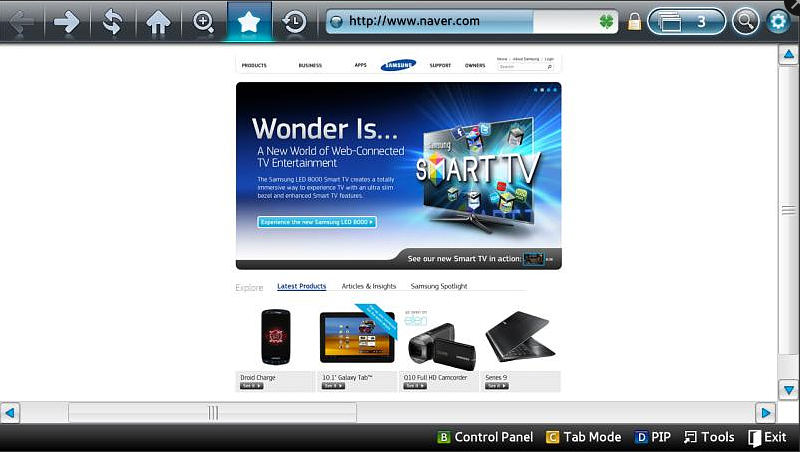
В правом верхнем углу есть иконка в виде шестерёнки. Это вход в настройки. Их немного: вы можете настроить домашнюю страницу, поисковую систему по умолчанию, очистить кэш и историю.
Web Browser сильно урезанный по сравнению с полноценными аналогами для ПК. Не все сайты в нём корректно отображаются, есть проблемы с поддержкой HTML 5, не все видео воспроизводятся. Также отсутствует полноценная поддержка Java, Flash, ограничено количество открытых окон, нет функции «копировать – вставить», не работает загрузка файлов. Разработчики посчитали, что расширенные функции браузеры не нужны: ведь для работы с контентом есть множество специальных приложений.
Установка
Web Browser уже входит в набор предустановленных приложений. Скачивать браузер на телевизор «Самсунг» не нужно. Просто нажмите кнопку Home на пульте. Если вы не видите иконки браузера, пролистайте список приложений.
Отсутствие браузера на телевизоре – совершенно нетипичный случай. Но если вы не можете его найти, откройте магазин приложений Samsung Apps и воспользуйтесь поиском.

Откройте карточку приложения и установите его. Запустите Web Browser и перейдите на любой сайт для проверки работоспособности.
Если вы не находите Browser в списке приложений и в App Store, обновите прошивку вашего Smart TV. В случае, когда это не помогло, обратитесь в сервисный центр.
Обновление
Отдельно обновление приложения Web Browser не предусмотрено. Новая версия, если доступна, загружается вместе с прошивкой.
Чтобы обновить веб-браузер на телевизоре «Самсунг» Смарт ТВ, войдите в настройки и перейдите в раздел «Поддержка» — «Обновление ПО».
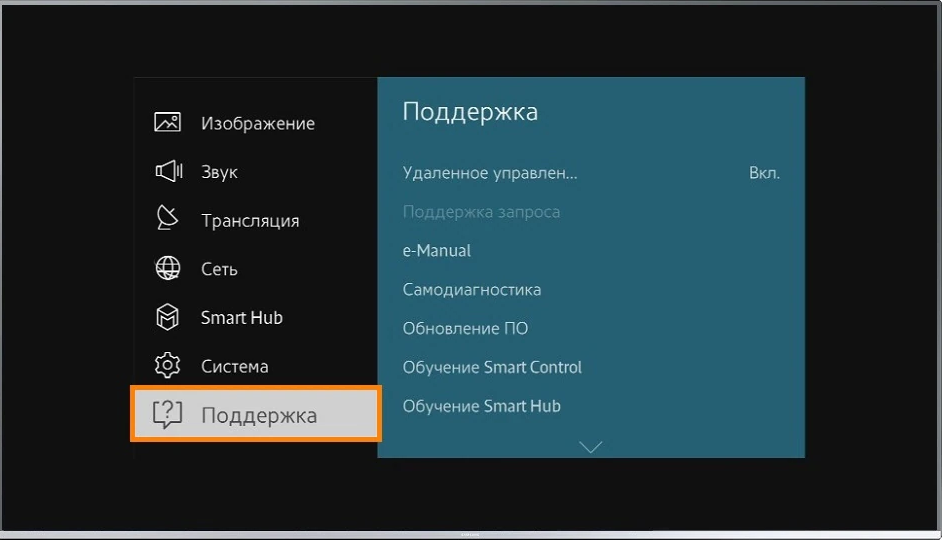
Здесь выберите опцию «Обновить сейчас». В некоторых версиях этот пункт называется «Обновление по сети». Телевизор должен быть подключен к интернету.
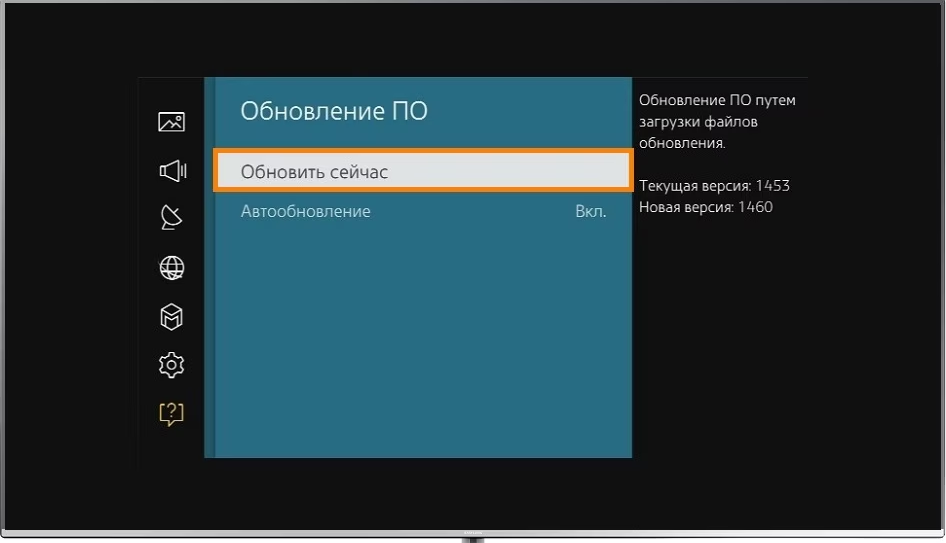
Будет выполнена проверка обновлений на сервере. Если появится сообщение о наличии новой версии, нажмите «Да» и дождитесь завершения загрузки. Телевизор выключится и снова включится. Браузер будет обновлён вместе с операционной системой.
Загрузка сторонних браузеров
Столкнувшись с урезанным приложением Web Browser, пользователи начинают искать в магазине Samsung Apps привычные Google Chrome, Opera или Яндекс Браузер. Но ничего похожего там нет. Разработчик решил, что эти приложения на телевизоре не нужны. Поэтому установить альтернативный браузер на телевизор «Самсунг» Смарт ТВ не получится.
Также ОС Tizen, на которой работают современные ТВ-приёмники Samsung не позволяет загружать программное обеспечение из других источников. Она не совместима с Android и другими операционками Smart TV. Скачать установочный файл apk и распаковать его на телевизоре Samsung нельзя.
Для просмотра страниц в интернете пользователи «Самсунг» Смарт ТВ могут использовать только предустановленный Web Browser.
Яндекс Браузер
Некоторые ошибочно полагают, что можно установить на телевизоры Samsung Яндекс Браузер. В магазине Apps действительно есть приложение Яндекс. Однако это не знакомый нам браузер для ПК или Android устройств. Это приложение предназначено для поиска и просмотра видеоконтента в интернете.

На главной странице доступны рекомендации – ссылки на трансляции и видео. Также доступен поиск. Приложение сканирует видеохостинги YouTube, RuTube, «Кинопоиск» и другие и выдаёт результаты в виде превью. Запустить просмотр можно прямо в окне программы.
В этом приложении нет функции веб-сёрфинга, доступа к сервисам Яндекса и других возможностей, которые доступны в браузере для ПК.
Возможные проблемы
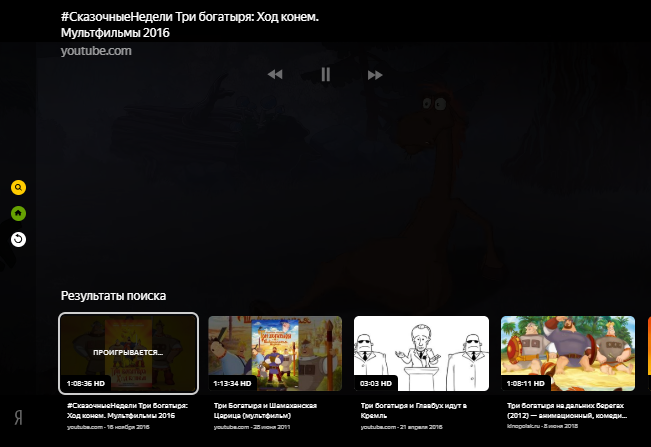
- Web Browser не воспроизводит видео. Это типичная проблема, с которой сталкиваются пользователи. Приложение не умеет работать с некоторыми форматами медиафайлов. Также воспроизведение бывает невозможно с определённых сайтов. Причина в требуемых опциях, которые стандартный браузер не поддерживает. Проблема решается только использованием специальных приложений для просмотра онлайн видеоконтента и IPTV.
- Web Browser не открывает некоторые сайты. Причина та же – отсутствие необходимого функционала. Попробуйте зайти на другую интернет-страницу. Если всё работает, значит, просмотр контента, к которому вы пытались получить доступ, в этом приложении невозможен.
- Браузер работает медленно, зависает, страницы долго грузятся. Вероятно, недостаточно памяти или переполнен кэш. Откройте настройки программы, удалите историю, выполните очистку кэша на телевизоре.

Если браузер продолжает тормозить, появляются сообщение об ошибках, выполните обновление. Удалить и переустановить приложение нельзя, возможно только полное обновление системы.
В случае, когда последняя версия ПО установлена, но браузер не работает, сбросьте настройки телевизора. Для этого откройте в настройках раздел «Поддержка» — «Самодиагностика» и нажмите «Сброс». Потребуется ввести PIN-код. По умолчанию это 0000, если вы ничего не меняли. Все параметры Smart Hub на вашем телевизоре вернутся к заводским.
Заново выполните подключение к сети и проверьте работоспособность браузера.
Автор статьи

Сергей Сакадынский
Занимался созданием и администрированием интернет-ресурсов. 10 лет опыта работы с электроникой и интернет-технологиями.
Источник: smart-iptv.ru
Установка и обновление браузера на телевизоре Samsung Smart TV
Технология Smart TV расширяет функционал телевизора, превращая его в облегченный вариант ПК с широким экраном. Современные устройства не ограничиваются трансляцией телеканалов: с их помощью можно полноценно серфить в интернете, скачивать и просматривать медиа контент, играть, общаться в соцсетях и много другое. Как и в персональном компьютере, в “умных” телевизорах за эти задачи отвечает специальное ПО — браузер.
Стандартный браузер
Web Browser — встроенный браузер Samsung Smart TV. В зависимости от года выпуска и поколения модели может называться «App TV» или “Интернет-функция”. Впервые появился на моделях 5 и 6 серии. Может быть предустановлен или находиться в бесплатном свободном доступе официального магазина Samsung App. Чтобы включить встроенный браузер, войдите в Smart Hub с помощью специальной кнопки на пульте ДУ (цветной шестигранник) и найдите его среди приложений.

Особенности
Стандартный браузер часто вызывает неоднозначные оценки пользователей.
C одной стороны с его помощью можно :
- просматривать веб-страницы;
- загружать видео и музыку;
- пользоваться социальными сетями;
- проверять электронную почту;
- общаться в популярных мессенджерах;
- играть в браузерные игры.
Другими словами, браузер справляется со многими задачами персонального компьютера. Вместо мыши движения курсора на экране контролируются пультом ДУ, а введение текстовых запросов возможно с помощью экранной клавиатуры. Кроме того, браузером можно управлять со смартфона.
Но не все так идеально — у встроенного ПО есть существенные минусы :
- не все веб-страницы доступны, многие из них долго загружаются;
- браузер виснет и вылетает из-за устаревших протоколов и стандартов;
- не поддерживается часть приложений с Java и некоторые файлы на основе HTML5;
- периодически возникают технические сбои и неполадки;
- у браузера неудобный, непривычный интерфейс, не поддерживается часть шрифтов, неправильно отображаются символы, а настроить программу “под себя” практически невозможно;
- ограничено количество закладок и открытых окон.
Подробнее о внешнем виде и самых нужных настройках смотрите на видео с 3:10 :
Установка
В большинстве моделей Самсунг Web Browser установлен по умолчанию. Его не нужно специально искать и скачивать. Для использования достаточно открыть встроенный сервис управления дополнительными функциями и приложениями Smart Hub, нажав кнопку с цветным шестигранником на пульте ДУ. Но при проблемах с прошивкой, например в том случае, если она “слетела”, встроенный обозреватель может исчезнуть.
Установите браузер на телевизор Самсунг Смарт ТВ через магазин приложений :
- Зайдите в Smart Hub и откройте Samsung Apps.
- В строке поиска введите “Web Browser”.
- Нажмите “Установить” и дождитесь окончания загрузки.
Обновление
Обновить стандартный браузер на телевизоре Samsung можно только вместе с полной прошивкой. Поэтому если Web Browser внезапно пропал — это сигнал о необходимости обновления ПО.
- Узнайте точное название модели своего телевизора.
- Найдите на официальном сайте Самсунг информацию об актуальном ПО для своего ТВ.
- Загрузите и распакуйте файл с обновлениями на заранее отформатированную в FAT32 флешку.
- Вставьте флешку в USB-разъем на корпусе телевизора
- Найдите “Обновление ПО” здесь: «Меню» → «Настройки» → «Поддержка» → «Обновление ПО» → «Обновить сейчас».
Второй вариант — установка обновлений онлайн: «Меню» → «Настройки» → «Поддержка» → «Обновление ПО» → «По сети» («Обновить сейчас») .
Читайте подробную пошаговую инструкцию по обновлению прошивки на Самсунг Смарт ТВ.
Вас устраивает стандартный веб-браузер Samsung?
Вполне! Отстой!
Сторонние браузеры
Компания Самсунг ограничила возможность установки стороннего ПО на свои Смарт-телевизоры с ОС Tizen. Chrome, Opera, Yandex, Mozilla — эти и другие популярные браузеры вы не найдёте в официальном магазине Samsung Apps, не загрузите через меню и флешку.
В качестве альтернативы родному Web Browser в Samsung Apps можно скачать приложения поиска от Яндекс или Гугл. В новейших моделях телевизоров Самсунг «Yandex» есть в числе предустановленных приложений.
Установка
Чтобы загрузить на Samsung один из популярных поисковиков :
- Войдите в Смарт Хаб (кнопка на пульте ДУ в форме разноцветного шестигранника).
- Откройте магазин приложений Samsung Apps.
- Введите «Yandex» или «Google» в поисковой строке.
- Загрузите и запустите приложение.
После завершения установки приложение будет доступно в Smart Hub.
Вот так это работает :
Есть затруднения — читайте подробную статью об установке виджетов на Samsung Smart TV.
Обновление
Все манипуляции с ПО в телевизоре Самсунг происходят через Смарт Хаб.
Чтобы обновить любой из установленных поисковиков :
- Откройте Smart Hub с помощью пульта ДУ.
- Перейдите в магазин приложений Samsung Apps.
- В строке поиска введите название программы, которую необходимо обновить.
- Кликните на ярлык найденного приложения.
- Вам откроется страница с информацией об актуальной версии ПО. Если установленному приложению необходимо обновиться, нажмите соответствующую кнопку.
Возможные проблемы и их решения
Мнение эксперта
Виталий Садовников
Специалист по подключению и настройке цифрового телевидения
Встроенный веб-браузер — часть ОС Tizen. Его невозможно удалить или обновить отдельно от системы. Поэтому все проблемы с браузером, как правило, решаются сбросом настроек и перепрошивкой устройства. Что касается частных случаев, воспользуйтесь следующими инструкциями.
Не воспроизводится видео
Если браузер запускается, но видеоконтент не воспроизводится, скорее всего дело в неработающем Flash-плеере. По той же причине могут неверно отображаться некоторые сайты.
Для того, чтобы решить эту проблему :
- Проверьте, соответствует ли скорость подключения к интернету и объем предоставляемого трафика требованиям Flash Player для корректной работы. Если у вас Wi-Fi, попробуйте изменить тип подключения на кабельное.
- Проверьте настройки роутера через ПК, в случае необходимости — оптимизируйте для верного отображения медиа-информации.
- Обновите прошивку Samsung Smart TV по указанной выше инструкции. Скорее всего, это решит проблему воспроизведения видео.
- Удалите и установите заново актуальную версию Флеш-плеера.
Также устаревшие версии Tizen не распознают новейшие SSL-сертификаты Let’s Encrypt, установленные на многих популярных сайтах, и для безопасности ограничивают возможность воспроизведения видео из таких источников. Решение очевидно — обновление ПО.
Браузер работает медленно
Причиной медленной работы встроенного браузера Самсунг Смарт ТВ может быть :
- проблемы с интернетом;
- устаревшая прошивка;
- перегруженный кэш.
Проверьте подключение к интернету: используйте другое устройство, например, смартфон в качестве роутера, изменить тип подключения на кабельное, если у вас Wi-Fi. Если скорость загрузки веб-страниц изменится, обратитесь к своему провайдеру, а если останется прежней — почистите кэш стандартного браузера.
- Откройте Смарт Хаб и запустите Web Browser.
- В настройках браузера найдите раздел “Удаление истории”.
- Нажмите на пункт “Кэш” и подтвердите действие кнопкой “Удалить сейчас”.
- Перезапустите браузер.
Если очистка кэша не помогла и веб-страницы по-прежнему тормозят, попробуйте сбросить параметры Смарт Хаб: «Настройки» → «Поддержка» → «Самодиагностика» → «Сброс Smart Hub». Пин-код по умолчанию — «0000».
Если сброс настроек Smart Hub не помог, обновите прошивку.
Источник: prodigtv.ru